A Nuvemshop é uma plataforma de e-commerce pronta, onde você cria e personaliza sua loja virtual, pagando um valor fixo mensal para usar o sistema.
Entenda abaixo como integrar a sua loja a Business API do WhatsApp por intermédio da Robbu.
#
Parte 1 – Login Nuvemshop #
Realize o login na sua área administrativa do Nuvemshop em uma nova aba.
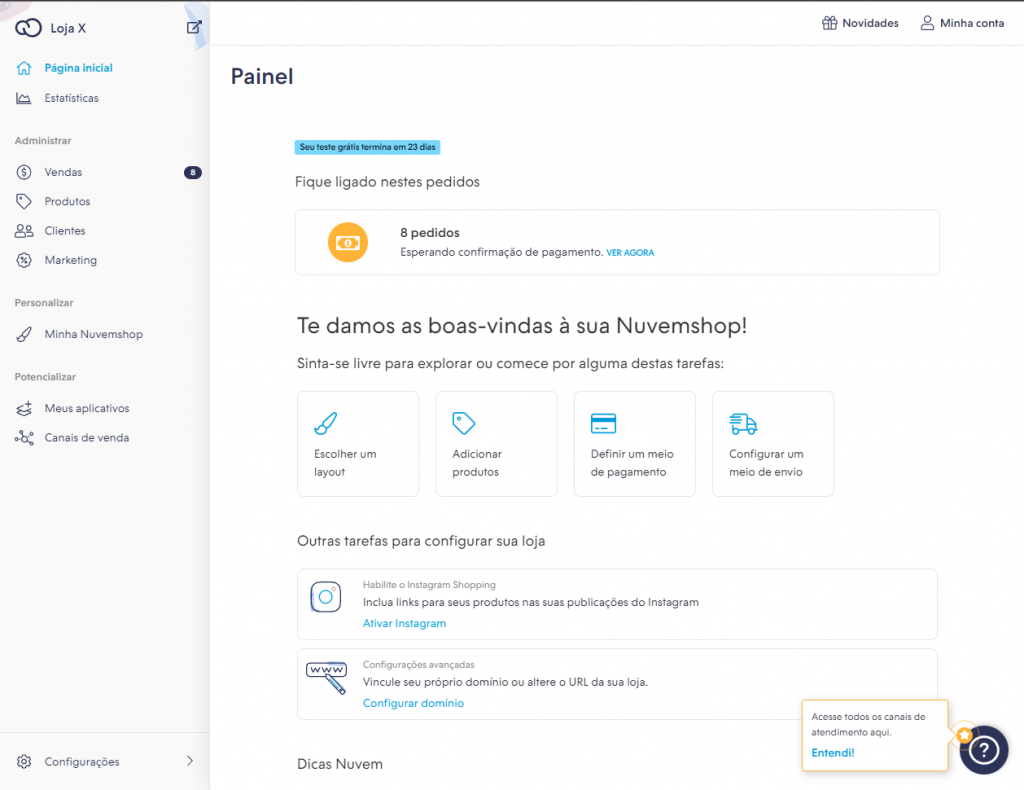
Parte 2 – Dentro do Invenio Center #
Após realizar login no Nuvemshop, acesse sua conta do Invenio Center e clique em “IDR Studio”:

Na página, clique em “Criar nova IDR“.

Informe o nome da sua integração (IDR), escolhe o status entre “Ativo em modo de Desenvolvimento” ou “Ativo em modo de Produção”. Clique em “Criar”.

Agora, vamos atribuir por quais canais você deseja enviar suas notificações.
Clique em “Editar”.

Na página, clique em “Gerenciar canais”.

Na tela de canais da IDR, clique em “Adicionar canal”.

Selecione quantos canais desejar entre os canais que possibilitam o envio de notificações ativas.
Veja mais em: Integrações com Fluxo disparado externamente

Agora clique em “Abrir”.
Tudo pronto! Vamos iniciar a construção da sua integração.

Clique em “+ Condição primária“.

Selecione a condição primária “Fluxo disparado externamente“.

Agora, escolha a integração “Nuvemshop” e clique no webhook” para copiar a URL. Após salvar o endereço do seu Webhook, clique no botão “Sincronizar com a Nuvemshop“.
Obs.: É muito importante copiar a URl do seu Webhook, ao abrir a tela de sincronismo com a Nuvemshop você irá utilizar.
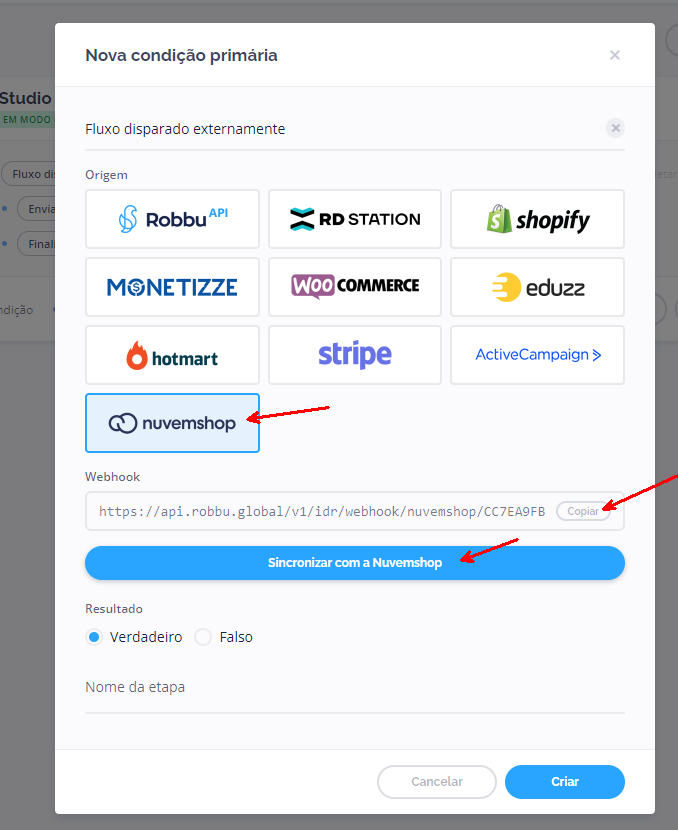
Ao clique no botão “Sincronizar com a Nuvemshop”, você será direcionado para loja da Nuvemshoop conforme imagem abaixo.
Clique no botão “Aceitar e começar a usar“.
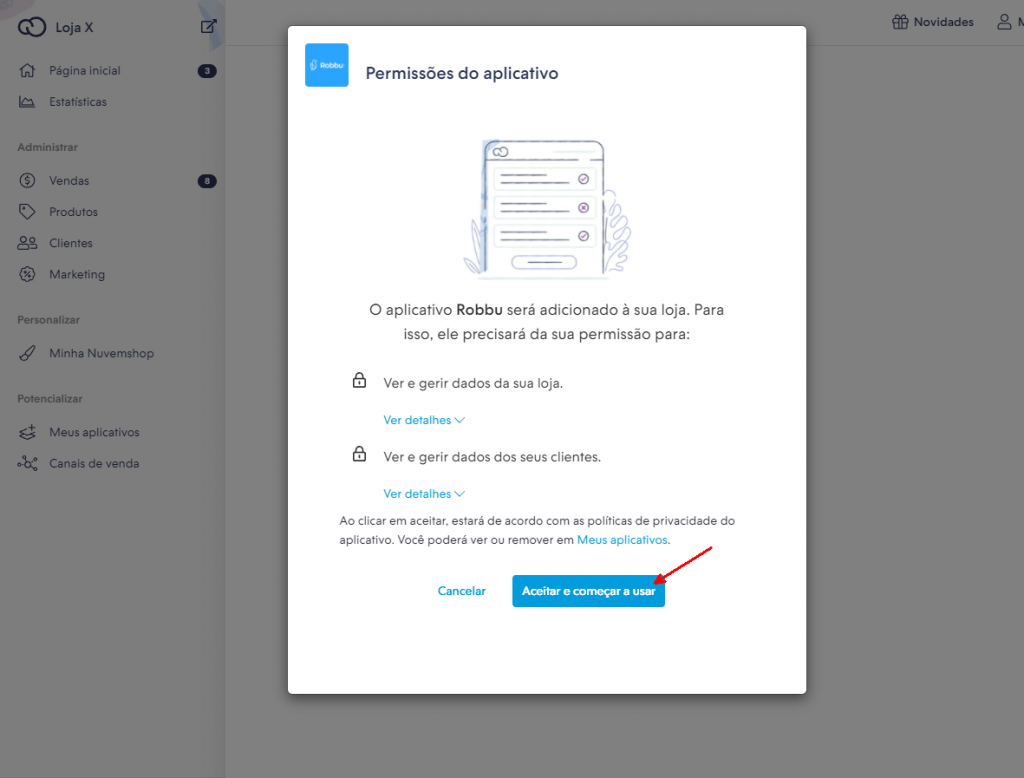
Nesta tela, cole a URL do webhook que copiamos na etapa anterior dentro do Invenio Center > IDR Studio. Depois clique em “Sincronizar“.
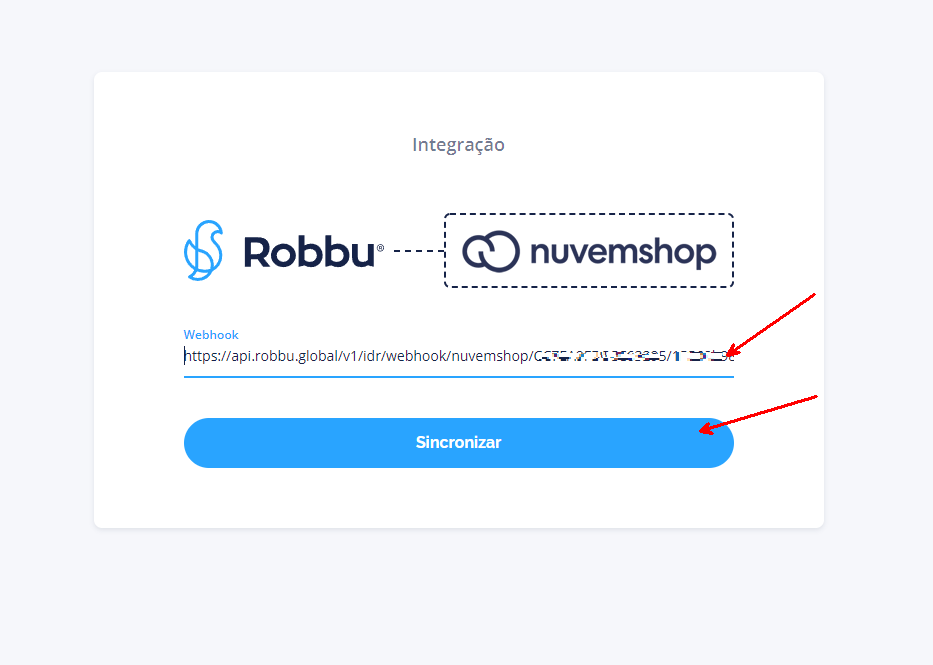
Existe um tempo de expiração do sincronismo. Caso você receba a mensagem abaixo, repita o processo de clicar no botão “Sincronizar com a Nuvemshop” dentro da IDR do Invenio Center novamente.
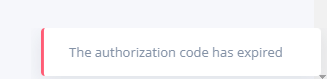
Ao clicar no botão acima “Sincronizar“, esperamos que você receba a mensagem abaixo.
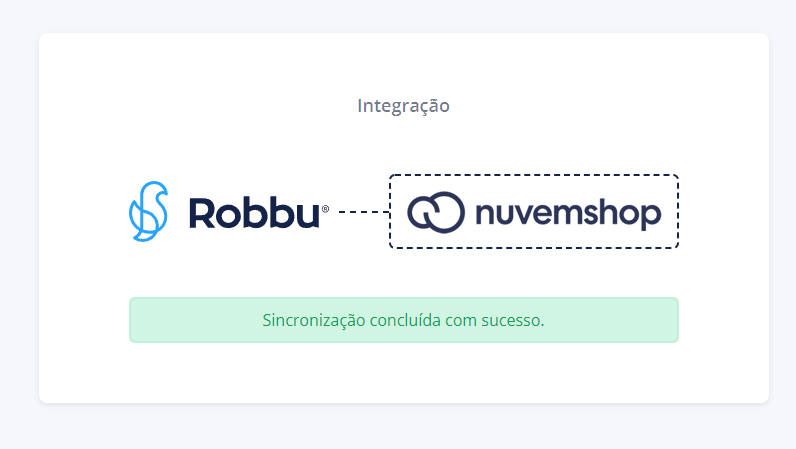
Chegou o momento de definir a mensagem de notificação que será disparada.
Clique na condição que acabamos de inserir, conforme imagem abaixo. 👇
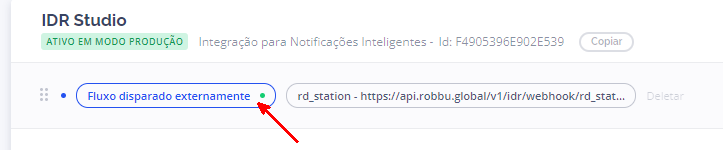
Agora, vamos adicionar uma nova ação para enviar a mensagem. Clique em “+ Ação“.
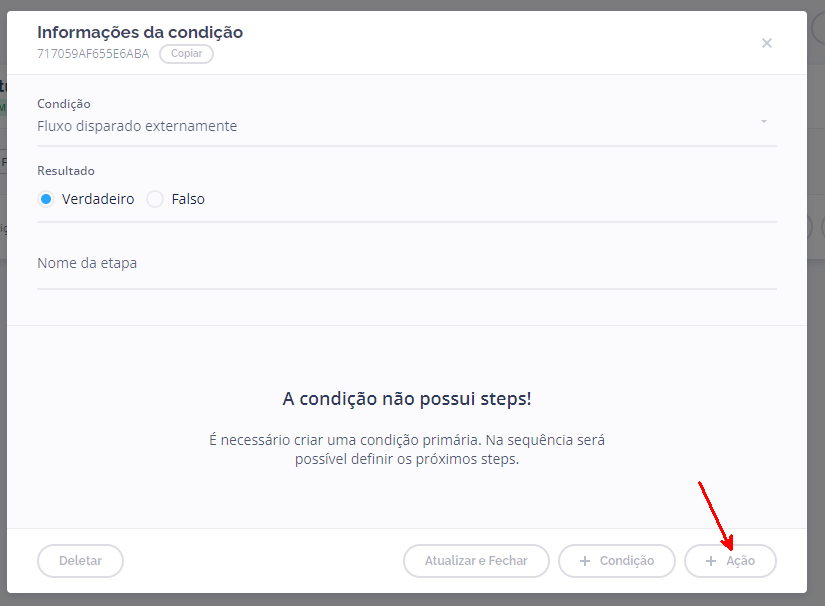
Selecione a ação “Enviar Mensagem“, escolha o canal “WhatsApp“, escolha o número de origem (caso você tenha mais números cadastrados na plataforma) e selecione a Template de WhatsApp desejada. Clique em “Criar“.
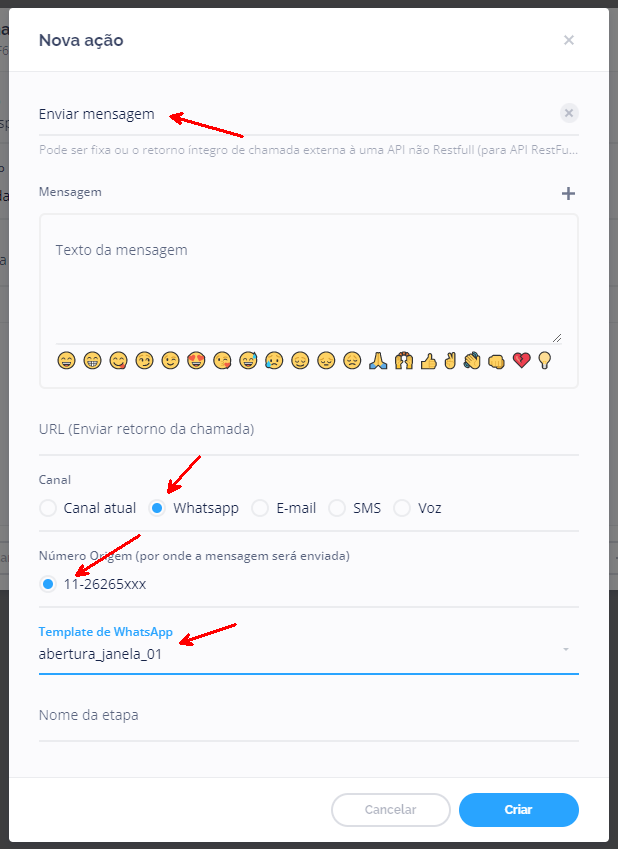
Clique novamente no botão “+ Ação“.
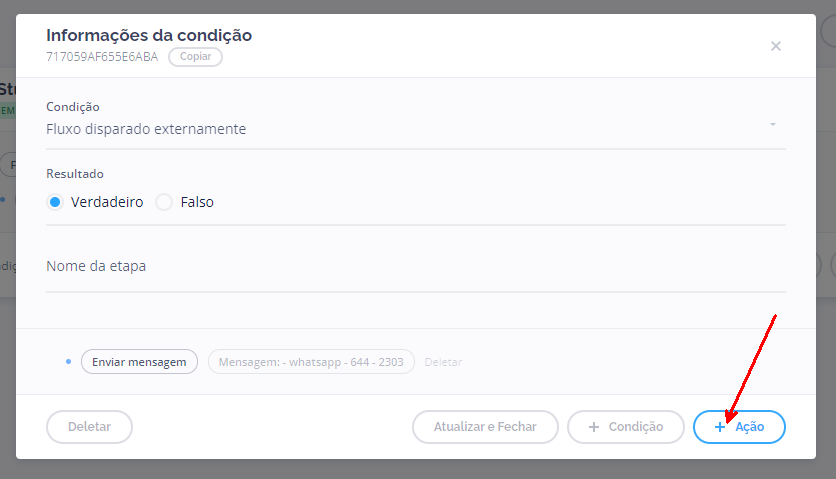
Selecione a ação “Finalizar atendimento” e clique em “Criar”.
Pronto!
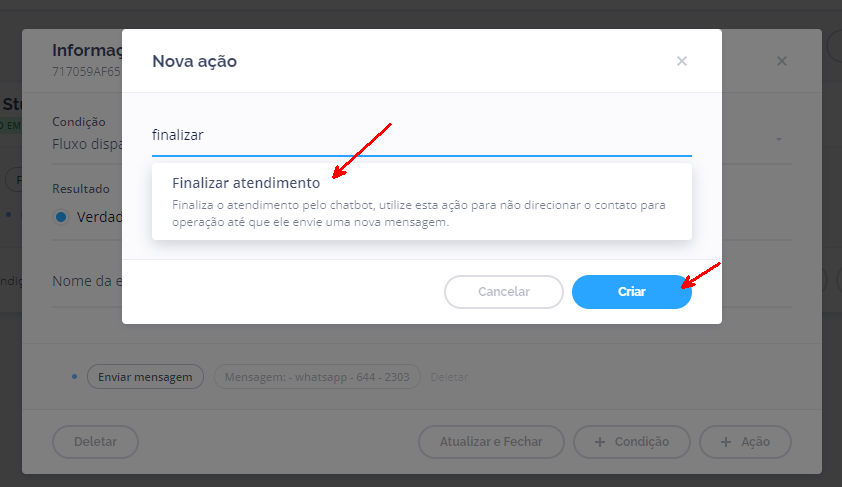
Pronto! Todos os eventos necessários do webhook foram configurados com sucesso.
Você pode personalizar as mensagens, veja apenas um exemplo de recebimento de mensagem no WhatsApp:
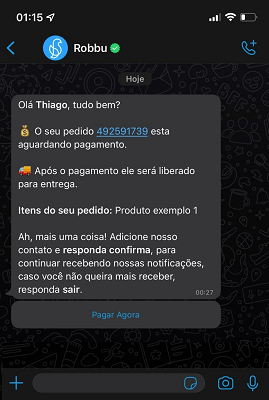
Tratamento de Erros
Caso perceba instabilidade no fluxo de recebimento de informações via webhook, desinstale o aplicativo de sua loja e refaça o processo novamente.
